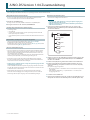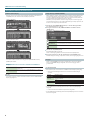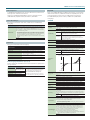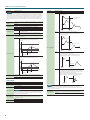1
JUNO-DS Version 1.04 Zusatzanleitung
JUNO-DS Programm-Update
Der nachfolgende Abschnitt beschreibt, wie das Systemprogramm des JUNO-DS aktualisiert wird.
Überprüfen der Version des Instruments
Bevor Sie die Update-Daten herunter laden, überprüfen Sie zunächst, welche
Version des Betriebssystems sich in Ihrem JUNO-DS bendet.
1.
Drücken Sie den [MENU]-Taster.
Bewegen Sie den Cursor auf „SYSTEM“ und drücken Sie den [ENTER]-Taster.
2.
Bewegen Sie den Cursor auf den Reiter „INFORMATION“.
Benötigte Gegenstände für den Update-Vorgang
Sie benötigen dafür:
5
den JUNO-DS
5
einen Rechner mit USB-Anschluss, um das Update-Programm auf einen USB
Flash-Speicher kopieren zu können
5
einen USB Flash-Speicher, der vorher mit dem JUNO-DS formatiert worden sein
muss.
Herunterladen und Entpacken des System-Programms
Laden Sie die folgende Archiv-Datei herunter: „juno_ds_sys_v104.zip“.
Doppelklicken Sie auf die Datei, um diese zu entpacken.
Nach Abschluss dieses Vorgangs erscheint der Ordner „juno_ds_sys_v104”, in dem
sich wiederum die Datei „juno_ds_up.bin” bendet.
Hinweise zum Update-Vorgang
5
Sichern Sie zunächst die Sounddaten des JUNO-DS auf einem USB Flash-Speicher.
Falls beim Update-Vorgang ein Problem auftreten sollte und Sie das Instrument
auf dessen Werksvoreinstellungen zurück setzen müssten, haben Sie dann einer
Sicherheitskopie Ihrer Sounddaten.
Lesen Sie zu diesem Thema den Abschnitt „Sichern der JUNO-DS-Daten auf einem
USB Flash-Speicher (BACKUP)” in der Bedienungsanleitung auf S. 18.
5
Verwenden Sie dieses Update-Programm ausschließlich mit einem JUNO-DS.
Bei anderen Instrumenten kann dieses Update-Programm die Datenstruktur des
entsprechenden anderen Instruments beschädigen.
5
Schalten Sie den JUNO-DS nicht aus, solange der Update-Vorgang noch nicht
vollständig abgeschlossen ist!
Sollte das Instrument während des Update-Vorgangs ausgeschaltet werden, kann
derJUNO-DS sein Betriebssystem nicht mehr normal starten. Sie müssen sich dann
an Ihr Roland Service Center wenden.
5
Weitere Details zum Update-Prozess und zum Systemprogramm stehen für
Anwender nicht zur Verfügung. Für Sie wichtig zu wissen ist, dass Sie exakt den
Anweisungen für den Update-Vorgang in dieser Zusatzanleitung befolgen.
Aktualisieren des Betriebssystems
Gehen Sie wie nachfolgend beschrieben vor.
WICHTIG
Schalten Sie den JUNO-DS nicht aus, solange der Update-Vorgang noch
nicht vollständig abgeschlossen ist!
Stellen Sie sicher, dass Sie den verwendeten USB Flash-Speicher mit dem
JUNO-DS formatiert haben!
1.
Kopieren Sie am Rechner die Update-Datei (juno_ds_up.bin ) in das
Wurzelverzeichnis des USB Flash-Speichers. Die Datei darf sich NICHT in
einem Ordner benden.
juno_ds_up.bin
SONG LIST
ROLAND
IMPORT
EXPORT
2.
Stellen Sie sicher, dass der JUNO-DS ausgeschaltet ist und stecken Sie den
USB Flash-Speicher, der die Update-Datei enthält, in den USB MEMORY-
Anschluss des JUNO-DS.
3.
Halten Sie den [TAP]-Taster gedrückt und schalten Sie den JUNO-DS ein.
4.
Halten Sie den [TAP]-Taster weiterhin gedrückt und warten Sie, bis im
Display die Meldung „start update“ erscheint. Lassen Sie nun den [TAP]-
Taster los.
Der Update-Vorgang wird gestartet.
* Dieser Vorgang dauert ca. eine Minute. Lassen Sie das Instrument in jedem Fall
eingeschaltet.
* Wenn im Display die Meldung „===update nished.===” erscheint, ist der
Vorgang abgeschlossen.
5.
Schalten Sie den JUNO-DS aus.
6.
Ziehen Sie den USB Flash-Speicher ab, schalten Sie den JUNO-DS ein und
überprüfen Sie die Version des Betriebssystems (siehe linke Spalte oben).
© 2015 ROLAND CORPORATION

2
JUNO-DS Version 1.04 Zusatzanleitung
Hinzugefügte Funktionen ab der Version 1.04
PATCH LIST (CAT)-Display
Bewegen Sie den Cursor auf die Category-Nummer des Patches und drücken Sie
den [ENTER]-Taster, um das PATCH LIST (CAT)-Display aufzurufen.
[ENTER]
(Beispiel 1) Patch Mode
[ENTER]
(Beispiel 2) Performance Mode
Sie können die Reiter auch über die Category-Taster ([DRUMS/PERCUSSION]–
[SAMPLE]) umschalten.
Funktionalität in Ver.1.03 und davor: Aufrufen des PATCH LIST-
Displays
Patch Mode
Bewegen Sie den Cursor auf die Bank-Nummer und drücken Sie den
[ENTER]-Taster.
Performance Mode
Bewegen Sie den Cursor im PERFORM EDIT-Display auf „Number“
und drücken Sie den [ENTER]-Taster.
Favorite
Sie können die Favorite-Sounds auch dann anwenden, wenn das AUDIO PLAYER-
Display angezeigt wird.
Sample Cleanup (SAMPLE CLEANUP)
Mit der Funktion „Cleanup“ werden nicht mehr verwendete Sample-Wellenformen
gelöscht. Beispiel: Wenn eine Patch-Nummer, die ein Sample verwendet, durch
ein anderes Patch überschrieben wird, welches kein Sample verwendet, bleibt die
vormals benutzte Sample-Wellenform dennoch erhalten.
Mithilfe der „Cleanup“-Funktion werden derartige Samples in einem Vorgang alle
gelöscht. Damit erreichen Sie eine optimale Ausnutzung des Sample-Speichers, z.B.
wenn Sie neue Samples importieren möchten.
1.
Drücken Sie den [SAMPLE IMPORT]-Taster, so dass die Anzeige leuchtet.
Das SAMPLE MENU-Display erscheint.
2.
Bewegen Sie den Cursor auf „SAMPLE CLEANUP“ und drücken Sie den
[ENTER]-Taster.
Das SAMPLE CLEANUP-Display erscheint.
USED BLOCK Sample-Wellenformen, welche aktuell verwendet werden.
UNUSED BLOCK Sample-Wellenformen, welche aktuell nicht verwendet werden.
EMPTY BLOCK Freier Speicher
3.
Drücken Sie den [ENTER]-Taster.
Eine Bestätigungsabfrage erscheint.
Wenn Sie den Vorgang abbrechen möchten, drücken Sie den [EXIT]-Taster.
4.
Bewegen Sie den Cursor auf „OK“ und drücken Sie den [ENTER]-Taster.
Wenn im Display die Anzeige „Completed!” erscheint, ist der Vorgang abgeschlossen.
Arpeggio
Wenn Sie den [ARPEGGIO]-Taster länger gedrückt halten, wird aus jeder Display-
Anzeige das ARPEGGIO-Display aufgerufen, ohne dass der Arpeggio-Status
geändert wird.
Vocoder/Auto Pitch
5
Der Parameter „Part Level” wurde im VOCODER/AUTO-PITCH-Display hinzugefügt.
* Die Part Level-Einstellung wird mit den Vocoder/Auto Pitch-Einstellungen
gesichert.
Parameter Wert/Beschreibung
Mode: Vocoder
Part Level
Bestimmt den Pegel, ab dem der ausgewählte Carrier-Sound in den
Vocoder geleitet wird.
0–127
Mode: Auto-Pitch
Part Level
Bestimmt die Lautstärke des Sounds, der auf der Tastatur gespielt wird.
0–127
5
Im VOCODER/AUTO-PITCH-Display wird der Part Level mit dem [UPPER]-Regler
eingestellt.
* In Ver.1.03 und davor wird damit der „Patch Level“ eingestellt.
5
Im VOCODER/AUTO-PITCH-Display wird mit dem [LOWER] -Regler der Vocoder/Auto
Pitch Level eingestellt.

3
JUNO-DS Version 1.04 Zusatzanleitung
Pattern Sequencer
Im PATTERN SEQUENCER-Display kann das Patch editiert werden, das für die Track-
Wiedergabe bzw. -Aufnahme verwendet wird.
Wählen Sie das PATTERN SEQUENCER-Display, drücken Sie gleichzeitig die Taster
[SAMPLE IMPORT] und [DAW CONTROL] und wählen Sie „PATCH EDIT“.
System-Einstellungen
Der Parameter „Patch Remain” wurde beim „SOUND”-Reiter im SYSTEM-Display
hinzugefügt.
Parameter Wert/Beschreibung
Patch Remain
Bestimmt, ob die aktuell gespielten Noten weiter erklingen, wenn ein
anderes Patch oder Drum Kit ausgewählt wird (ON) oder nicht (OFF).
Bei „ON“ werden die durch empfangene MIDI-Meldungen (CC 5, 7, 10, 65,
68, 71–74, RPN 0, 1, 2, MONO ON, POLY ON) veränderten Sound-Parameter
bzw. Lautstärkewerte gehalten.
* Die Eekt-Einstellungen werden nicht gehalten, sondern umgeschaltet.
Es kann daher vorkommen, dass, wenn Sie Eekte einsetzen, der Sound
unterbrochen bzw. deutlich verändert wird, wenn ein Patch bzw. Drum
Kit umgeschaltet wird, auch wenn Patch Remain auf „ON” steht.
* Bei Verwendung des Pattern Sequencer ist Patch Remain immer auf OFF
gestellt.
OFF, ON
Kurzbefehle
Die folgenden Kurzbefehle wurden hinzugefügt.
Kurzbefehl Beschreibung
Common-Sektion
[SHIFT] + einer der Kontrollregler
Ruft den „KNOB”-Reiter im SYSTEM-Display auf; die
Einstellung des bewegten Reglers wird angezeigt.
[SHIFT] + [4] Schaltet den MFX1 ein (leuchtet) bzw. aus (erloschen)
[SHIFT] + [5]
Schaltet den MFX2 ein (leuchtet) bzw. aus (erloschen)
* Nur im Performance-Modus
[SHIFT] + [6]
Schaltet den MFX3 ein (leuchtet) bzw. aus (erloschen)
* Nur im Performance-Modus
[SHIFT] + [7] Schaltet den Chorus ein (leuchtet) bzw. aus (erloschen)
[SHIFT] + [8] Schaltet das Reverb ein (leuchtet) bzw. aus (erloschen)
Bedienvorgänge mit [SHIFT] + ([0]–[3], [9])
Ab Ver.1.04 wurde der Leucht/Blink-Status der Taster bei Drücken des [SHIFT]-Tasters
wie folgt verändert.
Kurzbefehl Beschreibung
[SHIFT] + [0]
PATCH EDIT-Display
oder
DRUM KIT EDIT-Display
Wenn ein Kurzbefehl verfügbar ist:
Die entsprechende Taster-Anzeige blinkt, wenn
der [SHIFT]-Taster gedrückt gehalten wird.
Wenn ein Kurzbefehl nicht verfügbar ist:
Die entsprechende Taster-Anzeige ist erloschen,
wenn der [SHIFT]-Taster gedrückt gehalten wird.
[SHIFT] + [1] MFX (MFX1)-Display
[SHIFT] + [2] CHORUS-Display
[SHIFT] + [3] REVERB-Display
[SHIFT] + [9] SAMPLE EDIT-Display
Sample Edit
5
Wenn Sie im SAMPLE EDIT-Display den [MENU]-Taster drücken, erscheint das INIT
MENU-Fenster. Wählen Sie „SAMPLE” und drücken Sie den [ENTER]-Taster, um alle
Parameter-Einstellungen außer denen des „SAMPLE”-Reiters zu initialisieren.
5
Im SAMPLE EDIT-Display wurden die Reiter „COMMON” und „SAMPLE WAVE”
hinzugefügt.
COMMON
Parameter Wert/Beschreibung
Patch Level
Bestimmt die Lautstärke des Patches.
0–127
Patch Pan
Bestimmt die Stereoposition des Patches.
„L64” ist ganz links, „0” ist die Mitte, „63R” ist ganz rechts.
L64–0–63R
Patch Priority
Bestimmt, wie die gespielten Noten verwaltet werden, wenn die maximale
Polyphonie von 128 Stimmen überschritten wird.
LAST
Die zuletzt gespielten Noten erhalten Priorität, und die davor
gespielten Noten werden nacheinander abgeschaltet, immer
beginnend mit der zuerst gespielten Note.
LOUDEST
Die Noten mit der höchsten Lautstärke erhalten Priorität,
und die entsprechend leiser gespielten Noten werden
nacheinander abgeschaltet, immer beginnend mit der am
leisesten gespielten Note.
Octave Shift
Bestimmt die Oktavlage des Patches (±3 Oktaven).
-3–3
Patch Coarse Tune
Bestimmt die Tonhöhe des Patches in Halbtonschritten (±4 Oktaven).
-48–48
Patch Fine Tune
Bestimmt die Tonhöhe des Patches in Feinschritten (±50 Cents).
-50–50
Stretch Tune
Depth
Das „Stretched Tuning“ wird normalerweise beim Stimmen von
akustischen Pianos eingesetzt. Dabei erklingen die unteren Noten tiefer
und die oberen Noten höher als normalerweise vorgesehen.
OFF Equal (gleichmäßige Stimmung)
1–3
Je höher der Wert, desto größer ist der Abstand von „normaler
Tonhöhe“ zur „abweichenden Tonhöhe“.
Tonhöhen-Dierenz ausgehend von
der gleichmäßigen Stimmung
Parameterwert
tiefe Noten hohe Noten
Analog Feel
Bestimmt die Stärke der 1/f-Modulation für das Patch.
Damit wird die Instabilität des Sounds eines analogen Synthesizers
simuliert.
0–127
Cuto Oset
Bestimmt den Versatz der Cuto-Frequenz.
-63–+63
Resonance Oset
Bestimmt den Versatz des Resonanz-Werts.
-63–+63
Attack Time Oset
Bestimmt den Versatz der TVA-Env Time 1- und TVF-Env Time 1-Werte.
-63–+63
Release Time
Oset
Bestimmt den Versatz der TVA-Env Time 4- und TVF-Env Time 4-Werte.
-63–+63
Velocity Sens
Oset
Bestimmt den Versatz der Cuto V-Sens- und Level V-Sens-Werte.
-63–+63
Mono/Poly
Bestimmt, ob das Patch mehrstimmig (POLY) oder einstimmig (MONO)
gespielt wird.
Die Einstellung „MONO” ist normalerweise für Solo-Instrumente gedacht,
kann aber auch auf polyphone Instrumente wie z.B. „Piano“ angewendet
werden.
MONO Nur die zuletzt gespielte Note erklingt.
POLY Der Sound kann mehrstimmig gespielt werden.
Legato Switch
Bei „ON“ kann der Sound gebunden (legato) gepielt werden, indem eine
gespielte Note erst dann losgelassen wird, nachdem die entsprechend
nachfolgende Note gespielt wurde. Dadurch entsteht ein weicher
Übergang zwischen den gespielten Noten.
* Die Einstellung des „Legato Switch“ ist nur gültig, wenn der Parameter
Mono/Poly auf „MONO” gestellt ist.
OFF, ON
Legato Retrigger
Bestimmt, ob der Sound bei Legato-Spiel bei jeder neuen Note neu
getriggert wird (ON) oder nicht (OFF). Die normale Einstellung ist „ON“.
Wenn Sie Legato Retrigger auf „OFF“ stellen, wird beim Noten-Wechsel
der Sound nicht erneut vom Anfang an abgespielt. Es wird also nur die
Tonhöhe verändert, nicht aber die Hüllkurve neu gestartet.
Bei „ON“ wird der Sound neu ab Beginn getriggert.
Diese Einstellung ist wichtig bei Spielen von Solo-Sounds.
* Diese Einstellung ist nur gültig, wenn die Parameter Legato Switch auf
„ON“ und Mono/Poly auf „MONO“ eingestellt sind.
OFF, ON

4
JUNO-DS Version 1.04 Zusatzanleitung
Parameter Wert/Beschreibung
HINWEIS
Wenn Sie bei „Legato Switch=ON“ und „Legato Retrigger=OFF” den Sound legato spielen, kann
es vorkommen, dass die gewünschte Tonhöhe der zuletzt gespielten Note nicht erreicht wird.
Der Grund ist, dass die Tonhöhe der gespielten Wellenform ihre obere Grenze erreicht hat. Wenn
in einem Patch mehrere Tones mit unterschiedlichen Tonhöhen-Obergrenzen gespielt werden,
kann es vorkommen, dass bei der Einstellung MONO ein Tone nicht mehr hörbar ist. Wenn Sie
mit großen Tonhöhenunterschieden spielen, stellen Sie den Parameter Legato Retrigger auf
„ON”.
Portamento
Switch
Bestimmt, ob der Portamento-Eekt eingeschaltet (ON) oder ausgeschaltet
(OFF) ist.
OFF, ON
Portamento Mode
Bestimmt, wann der Portamento-Eekt angewendet wird.
NORMAL Der Portamento-Eekt wird immer angewendet.
LEGATO Der Portamento-Eekt wird nur bei Legato-Spiel angewendet.
Portamento Type
Bestimmt den Portamento-Typ.
RATE
Die Portamentozeit ist abhängig vom Tonhöhenabstand
zwischen zwei Noten.
TIME
Die Portamentozeit ist immer gleich, unabhängig vom
Tonhöhenabstand zwischen zwei Noten.
Portamento Start
Wenn während einer Portamento-Tonhöhenänderung eine neue Note
gespielt wird, bestimmt dieser Parameter, ab welcher Position ein erneutes
Portamento erzeugt wird.
PITCH
Das Portamento wird neu gestartet, wenn während der
Tonhöhenänderung eine neue Note gespielt wird.
Tonhöhe
Zeit
C4 spielen
C5 spielen
D4 spielen
NOTE
Das Portamento wird neu gestartet, wenn der jeweils
vorherige Portamentoverlauf abgeschlossen ist.
Tonhöhe
Zeit
C4 spielen
C5 spielen
D4 spielen
Portamento Time
Bestimmt die Zeit, die benötigt wird, um von einer Tonhöhe „A“ zur
Tonhöhe „B“ zu gleiten. Je höher der Wert, desto länger ist dieser Zeitraum.
0–127
SAMPLE WAVE
Parameter Wert/Beschreibung
Wave Gain
Bestimmt den Pegel der Wellenform. Eine Erhöhung um 6 dB entspricht
einer Verdopplung des Pegels.
-6, 0, +6, +12 (dB)
Wave FXM Switch
Bestimmt, ob der FXM verwendet wird (ON) oder nicht (OFF).
OFF, ON
HINWEIS
FXM (Frequency Cross Modulation) erzeugt eine komplexe
Obertonstruktur durch Kreuzmodulation der ausgewählten Wellenform
mit einer speziellen Schwingung. Auf diese Weise können Sie extreme
Sounds bzw. Soundeekte erstellen.
Wave FXM Color
Bestimmt die Arbeitsweise der Frequenzmodulation. Höhere Werte
erzeugen einen rauhen Sound, niedrigere Werte lassen den Sound
„metallischer“ klingen.
1–4
Wave FXM Depth
Bestimmt die Stärke der FXM-Modulation.
0–16
Parameter Wert/Beschreibung
Tone Delay Mode
Bestimmt die Arbeitsweise (Modus) der Tone-Verzögerung.
NORM
Der Tone wird abgespielt, wenn die Verzögerungszeit (Delay
Time) abgelaufen ist.
Note On
keine Verzögerung
des Tones
Delayzeit
Note O
HOLD Das Abspielen des Tones beginnt nach Ablauf der
Verzögerungszeit (Delay Time), aber nur solange die Taste noch
gedrückt ist. Wenn die Note kürzer als die Delay Time ist, wird
der Tone nicht gespielt.
Note On Note O
kein Sound
OFF-N
Der Tone wird nach dem Loslassen der Taste noch um die Delay
Time verzögert und dann erst gespielt.
Nutzen Sie diese Methode z.B. für die Nachbildung von
Saitengeräuschen einer Gitarre bei Loslassen einer Saite.
Note On Note O
Delayzeit
OFF-D
Die TVA-Hüllkurve wird mit dem Drücken einer Taste gestartet,
jedoch wird der Tone-Sound erst nach dem Loslassen der Taste
und nach Ablauf der Delay Time zugeschaltet.
So ist nur das Ende der Ausklingphase des Tones hörbar, oder
bei kürzeren TVA-Hüllkurven eventuell auch gar nichts mehr.
Note On Note O
Delayzeit
HINWEIS
Wenn Sie „OFF-N” oder „OFF-D” einstellen und Wellenformen benutzen, die natürliches
Ausklingen enthalten (sog. „One-Shot Waveforms“), ist bei längeren Delay Time-Einstellungen
evtl. gar kein Sound mehr hörbar.
Tone Delay Time
Bestimmt die Zeitdauer bis zum Einsetzen des Tones, nachdem die Taste
gedrückt oder (falls „OFF-N” bzw. „OFF-D” eingestellt ist) losgelassen
worden ist.
0–127, Note
-
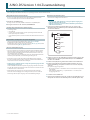 1
1
-
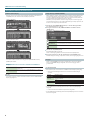 2
2
-
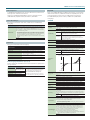 3
3
-
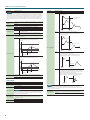 4
4
Roland JUNO-DS61 Benutzerhandbuch
- Typ
- Benutzerhandbuch
- Dieses Handbuch ist auch geeignet für
Verwandte Papiere
-
Roland JUNO-DS61 Bedienungsanleitung
-
Roland Fantom-G8 Bedienungsanleitung
-
Roland MC-909 Bedienungsanleitung
-
Roland JUNO-Di Bedienungsanleitung
-
Roland MC-505 Bedienungsanleitung
-
Roland JUNO-DS61 Bedienungsanleitung
-
Roland JUNO-DS61 Bedienungsanleitung
-
Roland SYSTEM-8 Bedienungsanleitung
-
Roland SYSTEM-8 Bedienungsanleitung